
Სარჩევი:
- ნაბიჯი 1: პროცესორის გამაგრილებელი ვენტილატორი
- ნაბიჯი 2: გულშემატკივართა კავშირი
- ნაბიჯი 3: თქვენ დაგჭირდებათ USB კაბელი დენისთვის
- ნაბიჯი 4: გაჭრა კაბელი
- ნაბიჯი 5: კავშირები
- ნაბიჯი 6: გაზომეთ გულშემატკივართა ძაბვა
- ნაბიჯი 7: ასე რომ, ჩვენ გვჭირდება Step Up Boost Converter
- ნაბიჯი 8: გაზარდეთ კონვერტორის კავშირი
- ნაბიჯი 9: ძაბვის რეგულირება
- ნაბიჯი 10: კავშირი ფანებთან
- ნაბიჯი 11: თქვენ ხედავთ, რომ გულშემატკივარი ბრუნავს მისი მაქსიმალური სიჩქარით
- ნაბიჯი 12: მზადაა გამოსაყენებლად
- ავტორი John Day [email protected].
- Public 2024-01-30 10:19.
- ბოლოს შეცვლილი 2025-01-23 14:50.


თქვენ უნდა უყუროთ ამ ვიდეოს ბოლომდე. ვიდეოს გაგებისთვის.
ნაბიჯი 1: პროცესორის გამაგრილებელი ვენტილატორი

თქვენ გჭირდებათ 5, 12V CPU გამაგრილებელი გულშემატკივარი
თქვენ შეგიძლიათ შეიძინოთ CPU fan ის აქედან:
ნაბიჯი 2: გულშემატკივართა კავშირი
შეაერთეთ ყველა CPU Fan's პარალელურად.
ნაბიჯი 3: თქვენ დაგჭირდებათ USB კაბელი დენისთვის

თქვენ შეგიძლიათ გამოიყენოთ ძველი Micro USB to USB კაბელი
ნაბიჯი 4: გაჭრა კაბელი

გაჭერით კაბელი და ამის შემდეგ დაგჭირდებათ მხოლოდ ორი მავთული
1. შავი [GND]
2. წითელი [+5v]
ნაბიჯი 5: კავშირები
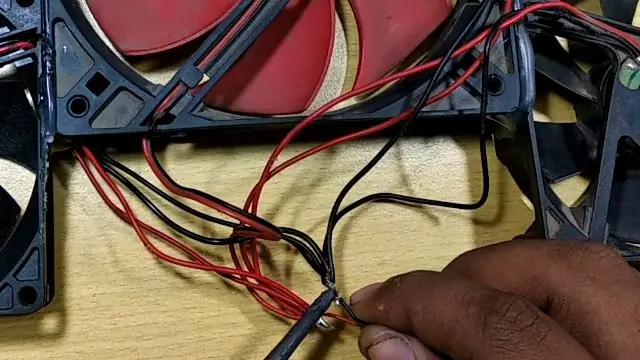
შეაერთეთ USB +ve ვენტილატორის +ve
და -ve მდე -ve გულშემატკივართა.
ნაბიჯი 6: გაზომეთ გულშემატკივართა ძაბვა

მე დავუკავშირე USB დენის ბანკს და შემდეგ გავზომე ძაბვა.
ეს არის დაახლოებით 4.7 ვ და არა 12 ვ
ნაბიჯი 7: ასე რომ, ჩვენ გვჭირდება Step Up Boost Converter

ეს გაზრდის ძაბვას ჩვენს საჭიროებაზე ძაბვა 12V
Step Up Boost Converter:
ნაბიჯი 8: გაზარდეთ კონვერტორის კავშირი

შეაერთეთ vin +ve და -ve USB კაბელს
და ასევე დააკავშირეთ გამავალი მავთულები.
ნაბიჯი 9: ძაბვის რეგულირება

ახლა გადაატრიალეთ გამაძლიერებლის პოტენციმეტრი და მიიყვანეთ 12 ვ -მდე
ნაბიჯი 10: კავშირი ფანებთან

ახლა შეაერთეთ გამაძლიერებელი გამყვანი კონვერტორი გამავალი მავთულები ვენტილატორთან.
ნაბიჯი 11: თქვენ ხედავთ, რომ გულშემატკივარი ბრუნავს მისი მაქსიმალური სიჩქარით

ის გაცივდება თქვენს კომპიუტერზე უფრო სწრაფად, ვიდრე ყიდულობთ ინტერნეტში გაგრილების ბალიშზე
ნაბიჯი 12: მზადაა გამოსაყენებლად

იმედია ხვდები რასაც ვამბობ.
გთხოვთ გამოიწეროთ ჩემი Youtube არხი
ბმული
FACEBOOK-
Instagram-
Twitter:
გირჩევთ:
Raspberry Pi გამაგრილებელი გულშემატკივარი: 8 ნაბიჯი (სურათებით)

ჟოლოს უბრალო გამაგრილებელი გულშემატკივარი: ეს არის უმარტივესი გზა, რაც მე აღმოვაჩინე გამაგრილებელი ვენტილატორის ჩემს ჟოლოს პიზე მიმაგრებისთვის. საკმარისია 3 ზიპი და 3 წუთი. ეს ძალიან მტკივნეულია, მაგრამ მე არ მინახავს ეს მეთოდი სხვაგან, ასე რომ, ვფიქრობდი, რომ ღირს ხსენება
როკუს გამაგრილებელი გულშემატკივარი: 3 ნაბიჯი

როკუს გამაგრილებელი გულშემატკივარი: თუ გყავთ როკუ და თუ შეეხეთ, იცით რომ ცხელდება. განსაკუთრებით Roku Express, ის იმდენად ცხელდება, რომ საბოლოოდ იწვევს WiFi– ს გათიშვას. ასე რომ, მე გავაკეთე გამაგრილებელი ვენტილატორი ჩემი ექსპრესისთვის, მისი ექსპრესი 100% -ით უკეთესად მუშაობდა. ძველი ლეპტოპი გამოვიყენე
El-cheapo (ძალიან) ძირითადი აქტიური ლეპტოპის გამაგრილებელი ბალიში: 6 ნაბიჯი (სურათებით)

El-cheapo (ძალიან) ძირითადი აქტიური ლეპტოპის გამაგრილებელი ბალიში: მე ახლახანს მივიღე გამოყენებული dell inspiron 5100 ლეპტოპი. ახლა თქვენ, ვინც არ იცით - ეს არის ლეპტოპი, რომელიც თბება ისე, თითქოს ხვალინდელი დღე არ არის დიზაინის ხარვეზის გამო (მე ვფიქრობ, რომ სადმე წავიკითხე, რომ არსებობს კლასის მოქმედება დელის წინააღმდეგ). ყოველ შემთხვევაში უფასო
წვრილმანი ბიუჯეტის ლეპტოპის გამაგრილებელი: 5 ნაბიჯი

წვრილმანი ბიუჯეტის ლეპტოპის გამაგრილებელი: კოლეჯის ბავშვები გატეხილი არიან და მეც ვარ. მე ვმუშაობ ჩემს Macbook– ზე ყველა ბაიტამდე. დღეს მე გადავწყვიტე დახმარება გამეწია და შევეცადე რაც შეიძლება მაგარი ყოფილიყო. მთლიანი ბიუჯეტი იყო $ 10.00
მარტივი, იაფი, პორტატული ლეპტოპის სადგამი/გამაგრილებელი: 9 ნაბიჯი (სურათებით)

მარტივი, იაფი, პორტატული ლეპტოპის სადგამი/გამაგრილებელი: ეს არის სუპერ მარტივი, იაფი პროექტი, რომლის გაკეთებაც ნებისმიერს შეუძლია. ეს ლეპტოპის სადგამი/გამაგრილებელი შეიძლება გაკეთდეს ნებისმიერი ზომის ან ნებისმიერი ბრენდის ლეპტოპისთვის (მე გავაკეთე ჩემი 13,3 ინჩიანი MacBook– ისთვის)
